SUMPRODUCT-funktio kertoo yhden tai useamman taulukon elementit ja sitten lisää tai summaa tulot. Muokkaamalla argumenttien muotoa SUMPRODUCT laskee tietyn alueen solujen määrän, jotka sisältävät tietyt ehdot täyttäviä tietoja. Tämän artikkelin ohjeet koskevat Excel 2019, 2016, 2013, 2010; Excel for Microsoft 365, Excel Online, Excel for Mac, Excel for iPad, Excel for iPhone ja Excel for Android.
SUMPRODUCT-funktion syntaksi ja argumentit
Funktion syntaksi viittaa funktion asetteluun ja sisältää funktion nimen, sulkeet, pilkujen erottimet ja argumentit. Jotta saadaan funktio laskemaan soluja tietojen säilyttämisen sijaan, SUMPRODUCTin kanssa käytetään seuraavaa syntaksia:
- Matriisi 1: Tämä argumentti määrittää ensimmäisen kerrottavan ja sitten lisättävän taulukon tai alueen.
- Taulukko2: Tämä argumentti määrittää toisen taulukon tai alueen, joka kerrotaan ja lisätään sitten.
COUNTIF- ja COUNTIF-funktiot laskevat soluja, jotka täyttävät yhden tai useamman asetetun ehdon. Joskus SUMPRODUCT on helpompi käyttää, kun haluat löytää useita samaan alueeseen liittyviä termejä.
Syötä SUMPRODUCT-toiminto
Normaalisti paras tapa syöttää funktioita Excelissä on käyttää Function Arguments -valintaikkunaa (Excel for Macissa käytä kaavan rakennustyökalua). Valintaikkunassa on helppo syöttää argumentteja yksi kerrallaan ilman, että kirjoitat sulkuja tai pilkkuja, jotka toimivat argumenttien erottimina. Koska tässä esimerkissä kuitenkin käytetään SUMPRODUCT-funktion epäsäännöllistä muotoa, valintaikkunaa ei voida käyttää. Sen sijaan funktio on kirjoitettava laskentataulukon soluun. Tässä opetusohjelmassa käytät SUMPRODUCT-funktiota yli 25:tä ja alle 75:tä pienempien arvojen lukumäärän etsimiseen esimerkkitietojoukosta.
-
Noudata tätä opetusohjelmaa kirjoittamalla näytetiedot (näkyy alla olevassa kuvassa) tyhjään Excel-laskentataulukkoon.
-
Valitse solu B7† Tämä on paikka, jossa funktion tulokset näytetään.
-
Syötä kaava =SUMMATUOTE(($A$2:$B$6>25)*($A$2:$B$6<75)) ja paina Tulla sisään†

-
Vastaus 5 näkyy solussa B7† Alueella on vain viisi arvoa (40, 45, 50, 55 ja 60), jotka ovat suurempia kuin 25 ja pienempiä kuin 75.
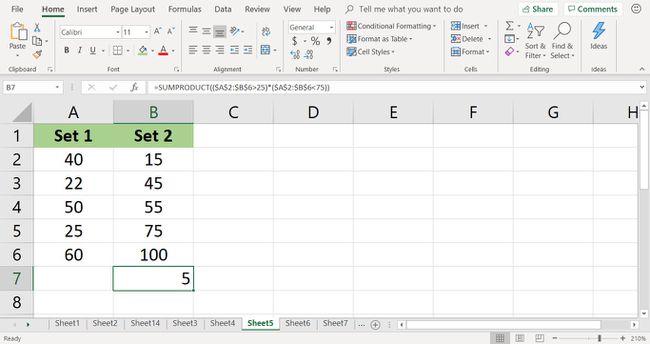
-
Valitse solu B7 lisätäksesi valmiin kaavan . katsoa Formula baari laskentataulukon yläpuolella.
Keskeytä SUMMATUOTE
Jos argumenteille on asetettu ehdot, SUMPRODUCT arvioi jokaisen taulukon elementin ehdon mukaan ja palauttaa Boolen arvon (TRUE tai FALSE). Laskelmia varten Excel antaa arvon 1 niille taulukon elementeille, jotka ovat TOSI, ja arvon 0 niille, jotka ovat EPÄTOSI. Toinen tapa ajatella SUMPRODUCTin toimintaa on ajatella kertomerkkiä JA-ehtona. Tätä silmällä pitäen ehto on tosi vain, jos molemmat ehdot täyttyvät, luvut ovat suurempia kuin 25 JA pienempiä kuin 75. Funktio summaa sitten kaikki todelliset arvot saadakseen tuloksen 5.
